WPS Office PPT技巧:提升演示效果
大家好,我是文档君,今天给大家分享几个我珍藏许久的PPT技巧。
众所周知,在当今社会,无论你的身份是未出校园的大学生,还是已经在职场打拼许久的老鸟,PPT都是日常学习工作中不可或缺的工具。
毕业答辩,活动策划,转正答辩,工作总结......只要涉及到展示,基本都要用到PPT。
关于PPT的段子网上更是数不胜数。
因为PPT做得太丑,被公司辞退了。

自从学了 PPT,我的头顶越来越亮了……

但是要知道PPT这种神奇的东西,人们为它头疼从来不是仅仅因为苛刻的审美,而是无数次打回修改的血和泪,PPT的天生属性注定它从出生起,就是要经过N多人的审核修改。
所以问题来了。工作时,如果只是偶尔需要收发一次文档,那么哪怕网速慢,大不了耐心等一等也就过去了…
可是如果碰到对方看完文档以后要你改,而且要你改完一遍就给他发一遍的话…
我估计你会…

所以这个时候就必须安利下今天的主角——金山文档
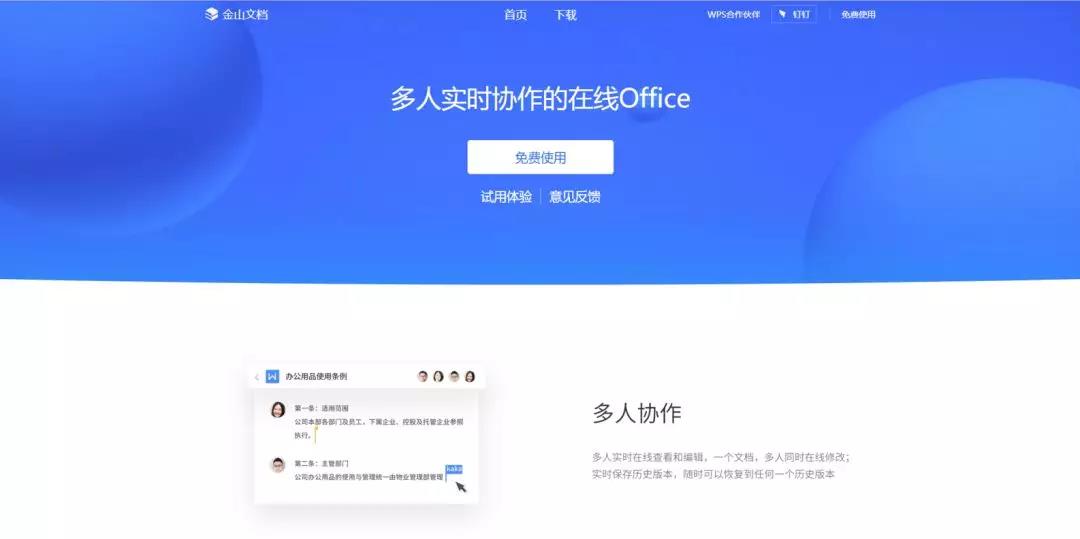
1
使用方法
电脑浏览器登陆网址:https://docs.wps.cn/,打开【金山文档】,直接在上面直接创建、编辑PPT演示。
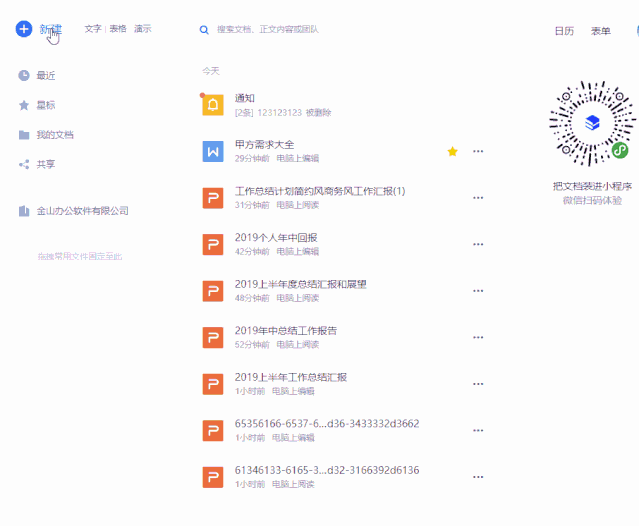
以前做过的文档或者PPT,也可以打开【金山文档】,点击【我的文档】-【上传】,将过去做好的文档(文字,表格,演示均可)上传上去,变成一样的在线文档。
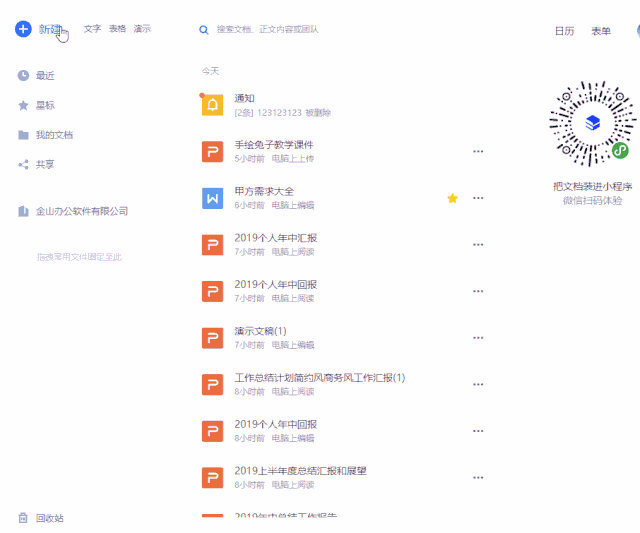
2
使用优点
很多同学跟文档君反馈,说不明白为什么现在分享出去的文档从原来的文件变成了链接。文档君必须说一句,文件变链接的好处简直不能再多!
(1)方便传输
一个PPT几十M 是件非常普遍的情况,日常编辑时可能看不出来有啥问题,但如果是要发给同事或客户,碰到网速不好的情况时,可能等你生完一打孩子回来,这个文档才发出去了2.5%…
另外如果碰上月末流量告急又没有wifi的时候,发一个大文件感觉每1M都是在割肉。
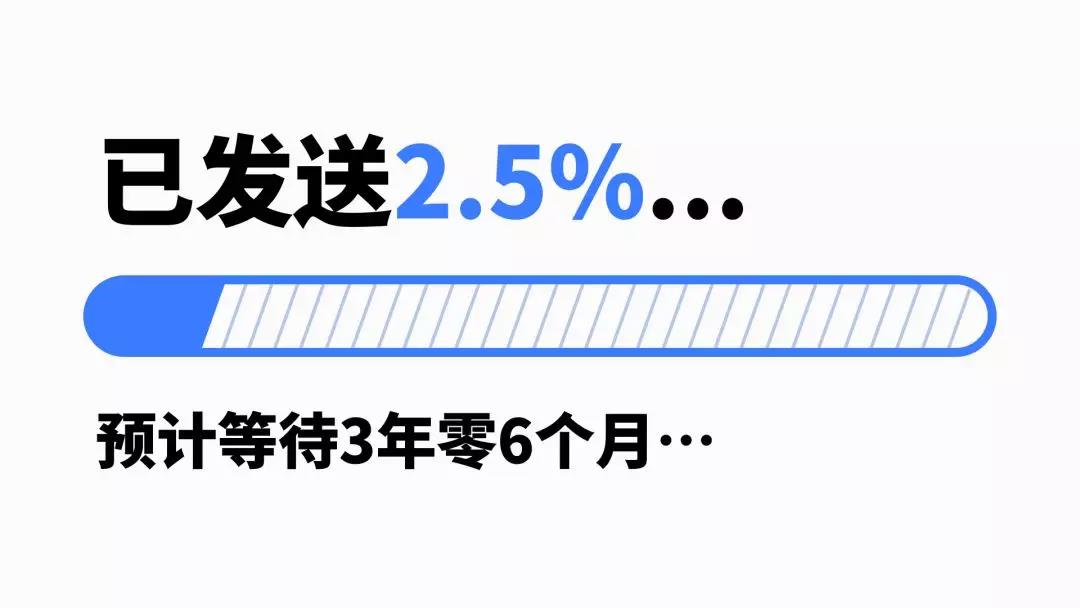
(2)多人协作
把PPT以链接的形式分享,将链接的权限设置为【可编辑】,这样他点开链接以后就能直接编辑PPT,并在上面留下他的修改意见了。
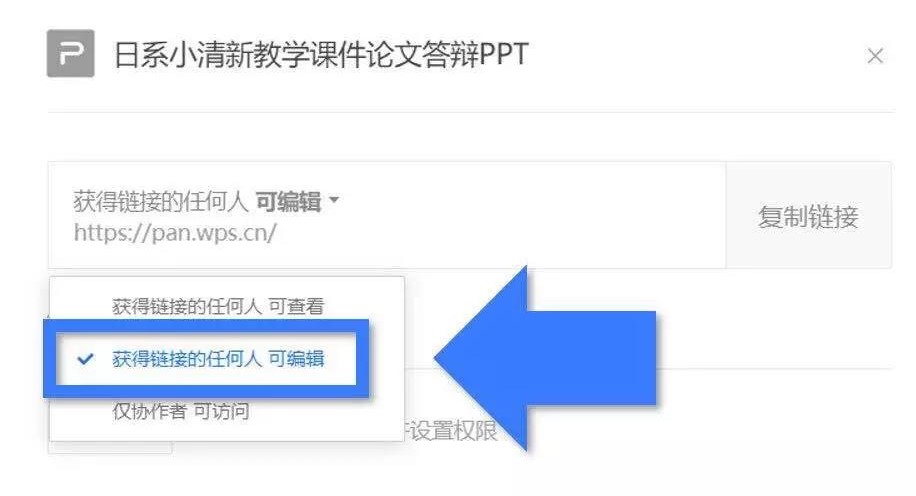
这样不仅避免了一个文件传来传去,还能双方同步显示,实时查看修改情况,修订记录或回退版本。
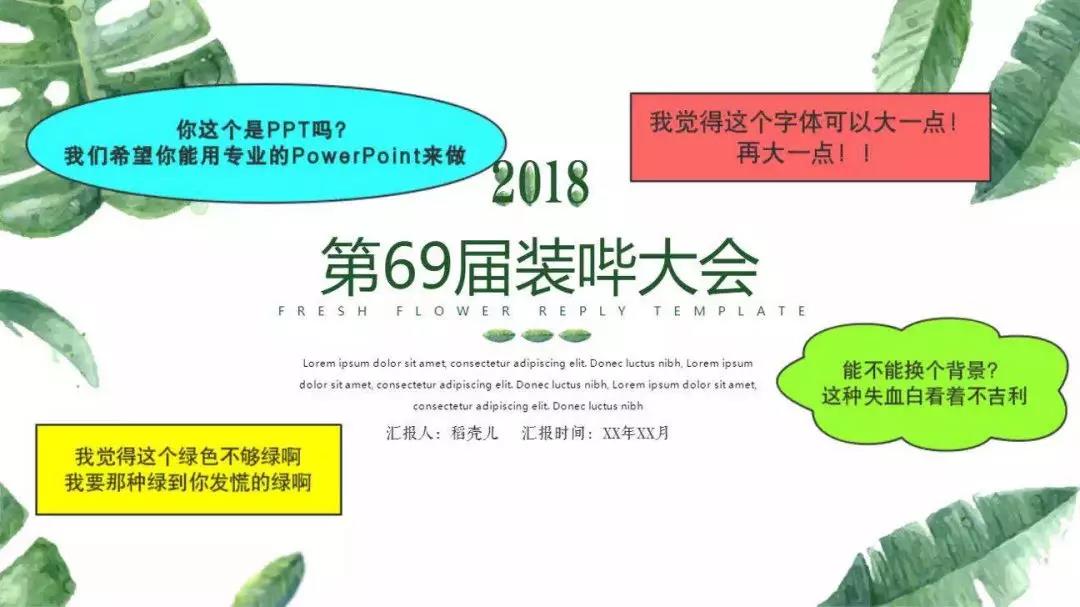
如果你是老板,就再也不用担心对方摸鱼儿,可以随时监工了有没有?(我的天,感觉自己坏坏的)
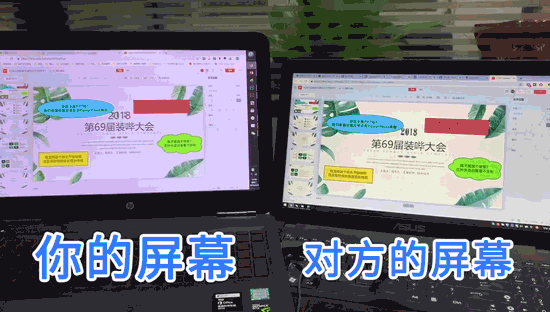
3
特色功能
开会讲PPT,人不齐,没场地,缺投影设备… 怎么办?
使用金山文档【远程会议】功能 ,那么哪怕参会者说他在印度吃咖喱,都不影响你召开会议。
点击PPT页面中的【远程会议】按钮,再将生成的二维码或链接发给需要参会的人员。
参会人员只需点开链接或扫描二维码,就能看到正在实时播放的PPT。
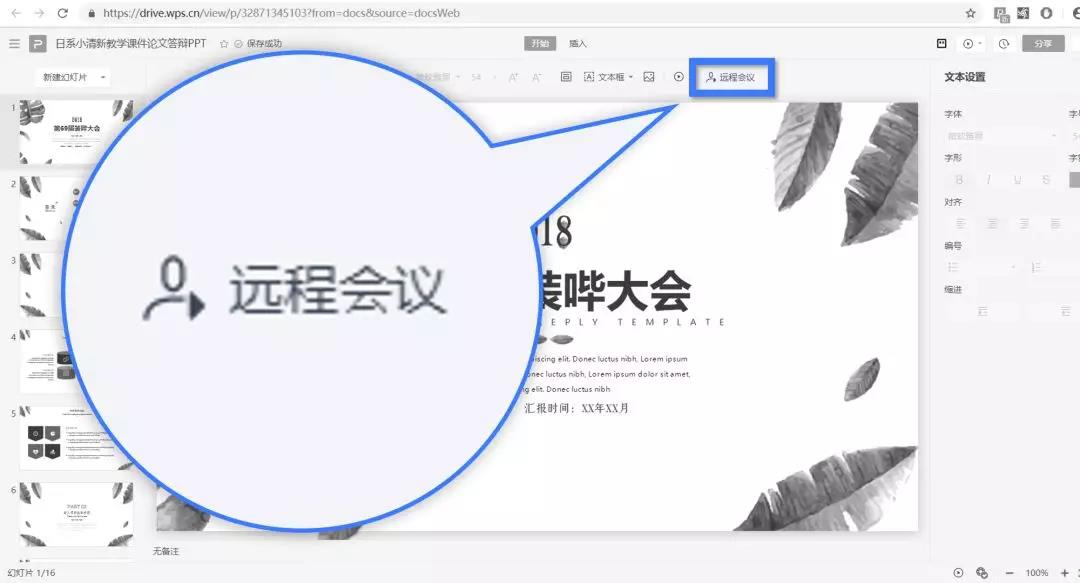
▼

4
模板丰富
做PPT最愁的是啥?
模板!
金山文档提供上百份精品PPT模板,各种各样的总结汇报、教学课件、毕业答辩、党政报告等,全部免费使用。
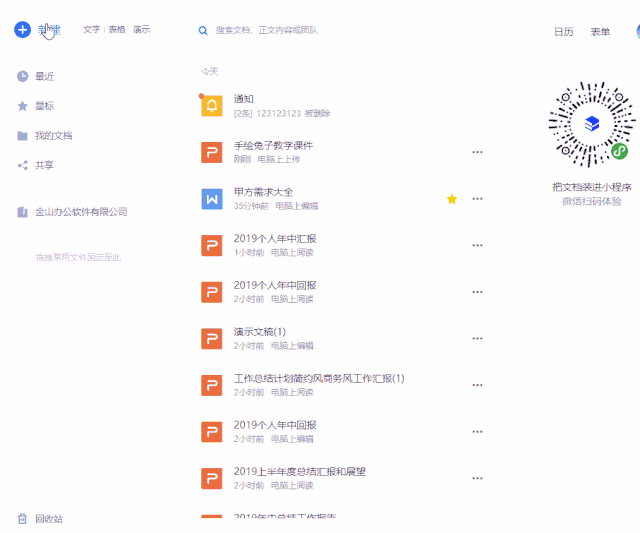
电脑浏览器登陆网址:https://docs.wps.cn/,
打开【金山文档】演示,任你使用!
还等什么,快试试看吧
这么好的东西,要分享给同事朋友哦
